
AutoCAD 2009. Учебный курс
.pdf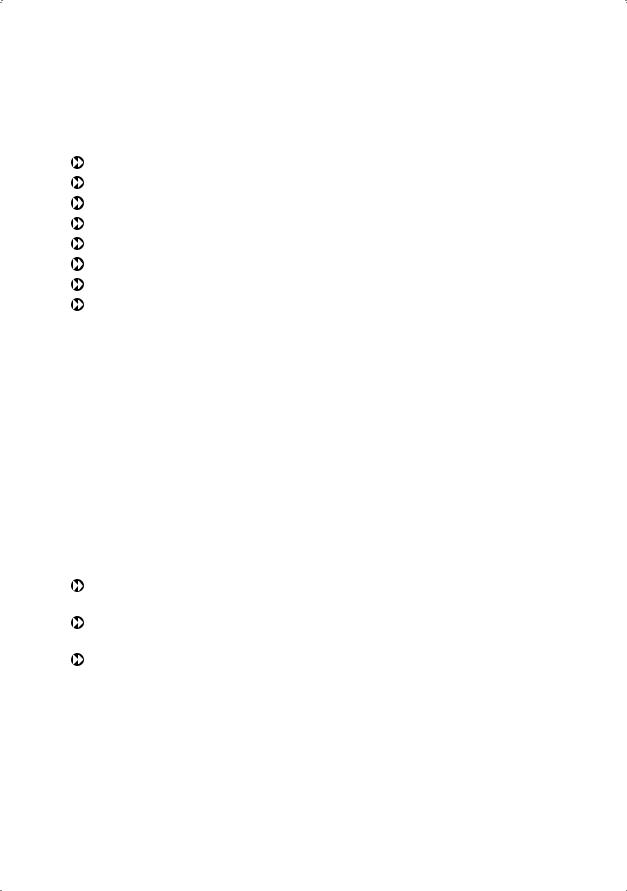
Глава 16. Построение каркасных моделей |
391 |
Создание трехмерных моделей — более трудоемкий процесс, чем построение их проекций на плоскости, но при этом трехмерное моделирование обладает рядом преимуществ, среди которых:
возможность рассмотрения модели из любой точки; автоматическая генерация основных и дополнительных видов на плоскости; построение сечений на плоскости; подавление скрытых линий и реалистичное тонирование; проверка взаимодействий; экспорт модели в анимационные приложения; инженерный анализ;
извлечение характеристик, необходимых для производства.
AutoCAD поддерживает три типа трехмерных моделей: каркасные, поверхностные
итвердотельные. Каждый из них обладает определенными достоинствами и недостатками. Для моделей каждого типа существует своя технология создания
иредактирования.
Поскольку перечисленным типам моделирования присущи собственные методы создания пространственных моделей и способы редактирования, не рекомендуется смешивать несколько типов в одном рисунке. AutoCAD предоставляет ограниченные возможности преобразования тел в поверхности и поверхностей в каркасные модели, однако обратные преобразования недопустимы.
Каркасная модель представляет собой скелетное описание трехмерного объекта. Она не имеет граней и состоит только из точек, отрезков и кривых, описывающих ребра объекта. AutoCAD дает возможность создавать каркасные модели путем размещения плоских объектов в любом месте трехмерного пространства. Имеется несколько способов такого размещения:
ввод значений трехмерных точек (с координатами x, y и z) в ходе построения объекта;
указание плоскости построений (то есть плоскости XY) для рисования двумерного объекта путем установки пользовательской системы координат;
перемещение и определение пространственной ориентации созданного ранее плоского объекта.
Кроме того, AutoCAD позволяет непосредственно строить некоторые виды трехмерных объектов типа каркасных моделей, например трехмерные полилинии и сплайны.
Поскольку каждый объект, составляющий такую модель, должен рисоваться и размещаться независимо от других, моделирование часто занимает очень много времени.
Ниже описаны трехмерные примитивы, используемые в каркасных моделях.
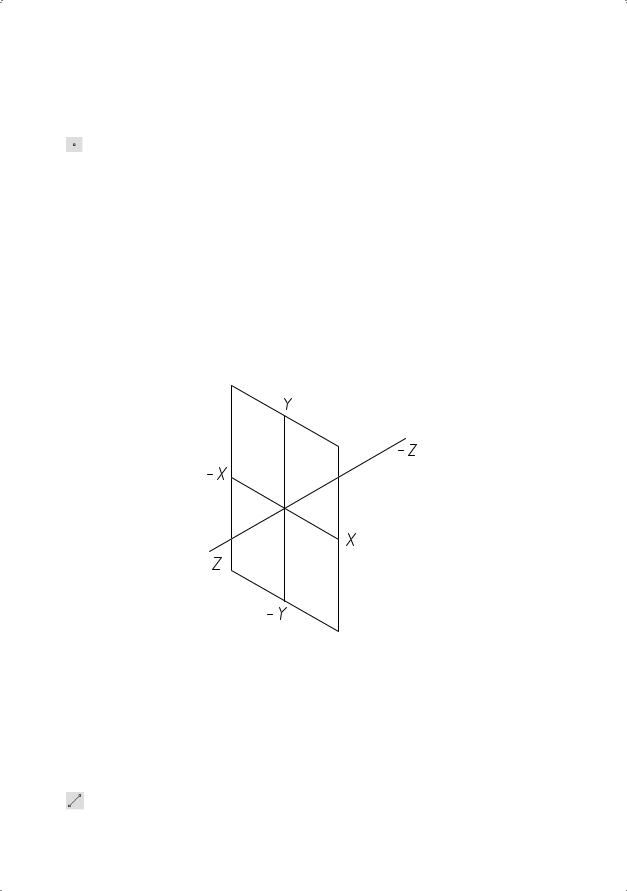
392 |
Глава 16. Построение каркасных моделей |
Точка
Команда POINT, формирующая примитив точка, вызывается из падающего меню Draw Point или щелчком на пиктограмме Point на панели инструментов Draw. Трехмерная точка задается тремя координатами x, y, z.
Запросы команды POINT:
Current point modes: PDMODE=0 PDSIZE=0.0000 — текущие режимы точек
Specify a point: — указать точку
Для указания точек на рисунке AutoCAD использует фиксированную декартову систему координат (рис. 16.1). Ось X определяет расстояния по горизонтали, ось Y — по вертикали, ось Z проходит под прямым углом к плоскости, образованной осями X и Y (то есть плоскости XY). Началом трехмерной системы координат считается точка с координатами (0,0,0).
Рис. 16.1. Фиксированная декартова система координат
Чтобы получить проекции точки на плоскостях проекций XY, XZ, YZ, достаточно приравнять к нулю одну из координат. Например, для получения проекции точки в плоскости XY нужно приравнять к нулю координату Z.
Отрезок
Команда LINE, формирующая отрезок, вызывается из падающего меню Draw Line или щелчком на пиктограмме Line на панели инструментов Draw.
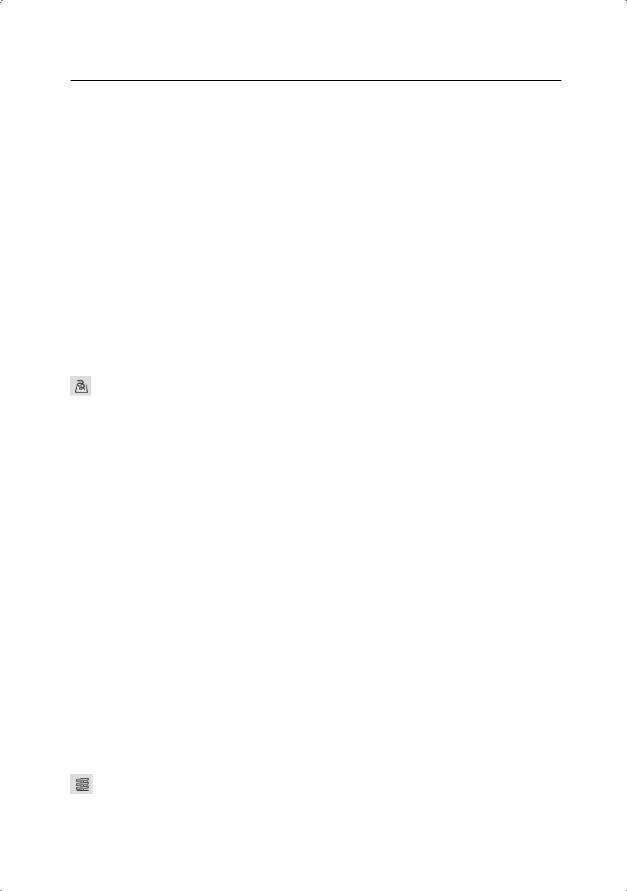
Спираль 393
Запросы команды LINE:
Specify first point: — указать первую точку отрезка
Specify next point or [Undo]: — указать следующую точку отрезка
Specify next point or [Undo]: — указать следующую точку отрезка
Specify next point or [Close/Undo]:
При выполнении этой команды необходимо указать оба конца отрезка, введя их трехмерные координаты x, y, z.
В момент перемещения к каждой следующей точке за перекрестьем тянется «резиновая нить», которая помогает отслеживать положение каждого следующего сегмента ломаной линии.
Трехмерные полилинии
Команда 3DPOLY, которая формирует трехмерные полилинии, состоящие только из прямолинейных сегментов, вызывается из падающего меню Draw
3D Polyline.
Запросы команды 3DPOLY:
Specify start point of polyline: — указать начальную точку полилинии
Specify endpoint of line or [Undo]: — указать конечную точку сегмента
Specify endpoint of line or [Undo]: — указать конечную точку сегмента
Specify endpoint of line or [Close/Undo]: — указать конечную точку сегмента или замкнуть линию
Ответом по умолчанию является точка. Далее можно ввести сколько угодно новых точек. Для отрисовки замыкающего сегмента, направленного к первой точке, необходимо ввести ключ Close или просто C, а для удаления последнего введенного сегмента и продолжения построения от предыдущей точки — Undo или U. Нажатие клавиши Enter завершает отрисовку трехмерной полилинии в последней введенной точке. Трехмерные полилинии можно редактировать с помощью команды PEDIT, а если требуется, выполнить трехмерное сглаживание вершин такой полилинии В-сплайном.
Спираль
Команда HELIX, формирующая спираль, вызывается из падающего меню Draw Helix или щелчком на пиктограмме Helix на панели инструментов
Modeling.
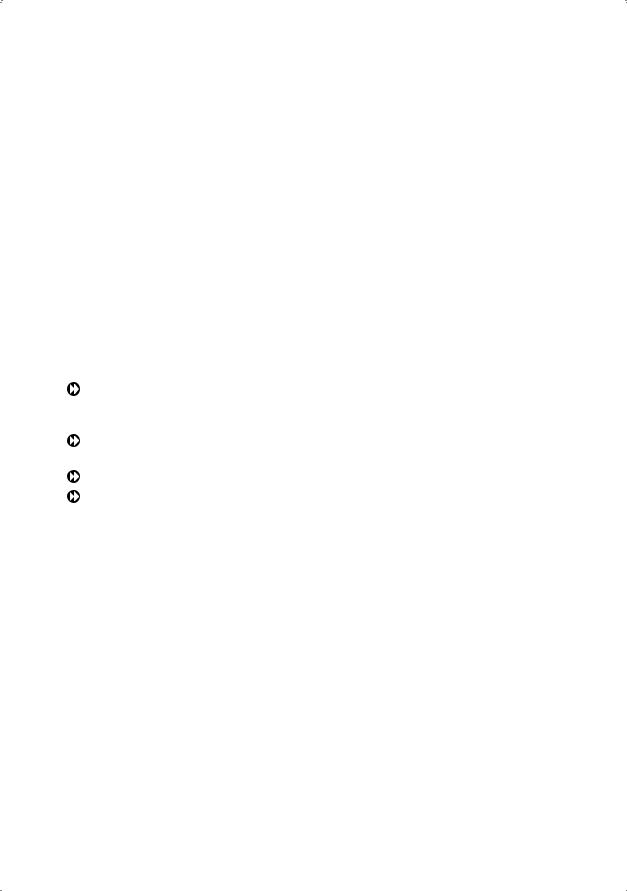
394 |
Глава 16. Построение каркасных моделей |
Спираль представляет собой открытую двумерную или трехмерную переходную кривую, которую можно использовать в качестве траектории для команды SWEEP. Например, при сдвиге круга вдоль траектории спирали может быть создана твердотельная модель пружины.
Запросы команды HELIX:
Number of turns = 3.0000 Twist=CCW — количество и наклон витков
Specify center point of base: — указать центральную точку основания
Specify base radius or [Diameter]: — указать радиус основания или диаметр
Specify top radius or [Diameter]: — указать радиус верхнего основания или диаметр
Specify helix height or [Axis endpoint/Turns/turn Height/ tWist]: — указать высоту спирали или один из ключей
Ключи команды HELIX:
Axis endpoint — задание расположения конечной точки для оси спирали. Конечная точка оси определяет длину и ориентацию спирали и может быть расположена в любом месте трехмерного пространства;
Turns — задание количества витков (вращений) спирали, которое не может быть больше 500;
turn Height — задание высоты одного полного витка спирали;
tWist — задание направления вычерчивания спирали: по часовой стрелке или против часовой стрелки.
Если для радиуса в основании и радиуса при вершине задать равные значения, будет создана цилиндрическая спираль. По умолчанию радиус при вершине и радиус в основании задаются равными. Значение 0 не может быть задано ни для радиуса при вершине, ни для радиуса в основании.
Если для радиуса в основании и радиуса при вершине задать разные значения, будет создана коническая спираль. Если задать высоту витка равной 0, создается плоская двумерная спираль.
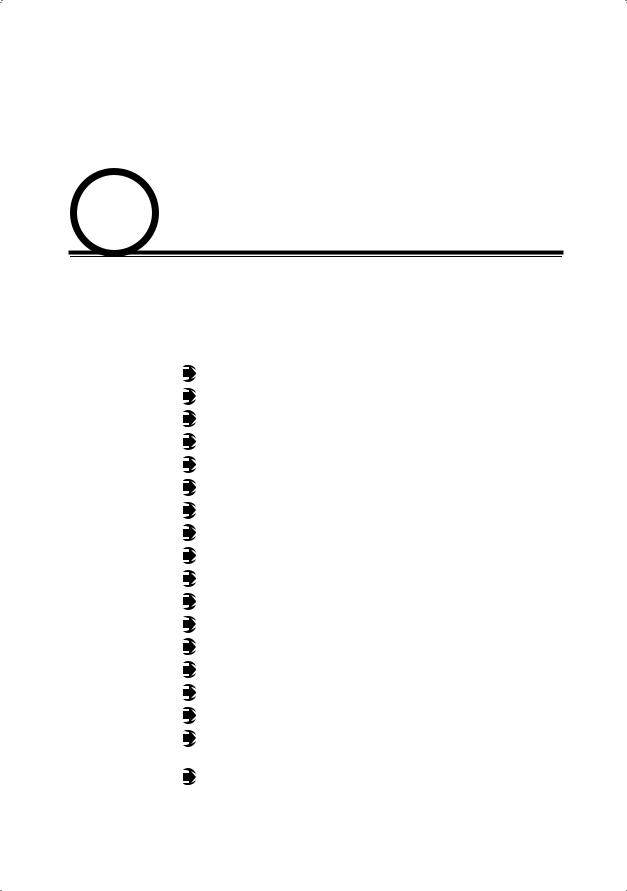
17 ГЛАВА
ГЛАВА
Построение поверхностей
Фигура Пространственные грани
Стандартная трехмерная сеть Параллелепипед Конус Полусфера
Полигональная сеть Пирамида Сфера Тор Клин
Многоугольная сеть Сеть в виде поверхности вращения
Сеть в виде поверхности сдвига Сеть в виде поверхности соединения
Сеть в виде поверхности, заданной кромками
Редактирование трехмерных многоугольных сетей
Указание уровня и высоты
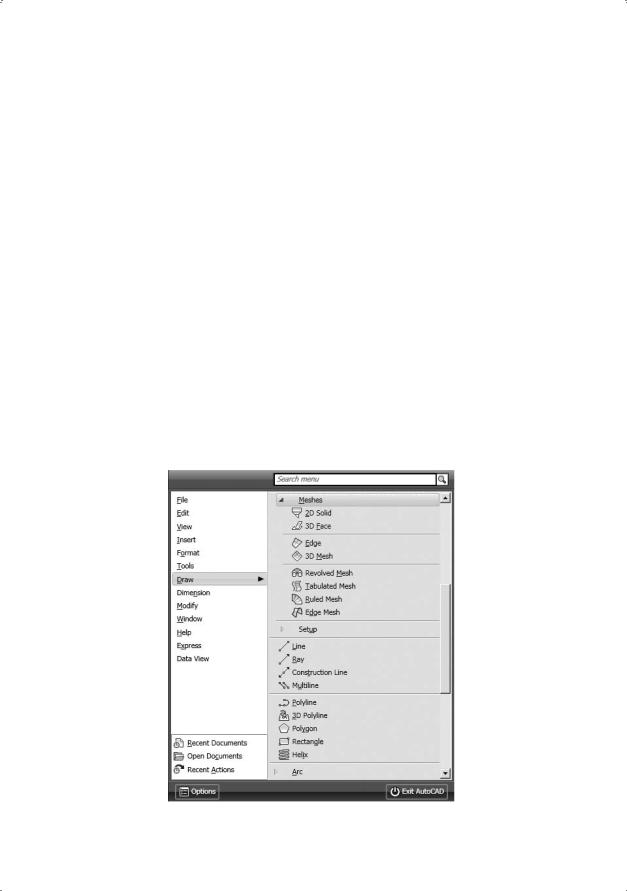
396 |
Глава 17. Построение поверхностей |
Моделирование с помощью поверхностей — более сложный процесс, чем формирование каркасных моделей, так как в нем описываются не только ребра трехмерного объекта, но и его грани. AutoCAD строит поверхности на базе многоугольных сетей. Поскольку грани сети плоские, представление криволинейных поверхностей производится путем их аппроксимации. Чтобы было проще различать два упомянутых типа поверхностей, под термином «сети» будем понимать те из них, которые составлены из плоских участков.
Сеть представляет собой модель поверхности объекта, состоящую из плоских граней. Плотность сети (то есть количество ее граней) задается матрицей M × N подобно сетке, состоящей из M рядов и N столбцов. Для сети значения M и N определяют соответственно ряд и столбец каждой вершины. Сети можно создавать как на плоскости, так и в пространстве, однако на практике последнее встречается чаще.
Моделирование объектов с помощью сетей применяют в случаях, когда можно игнорировать их физические свойства, такие как масса, вес, центр масс и т. п. (они сохраняются только в твердотельных моделях). Но желательно иметь возможность подавления скрытых линий, раскрашивания и тонирования (эти средства неприменимы к каркасным моделям). Сети имеет смысл использовать также при создании нестандартных сетеобразных моделей, к примеру трехмерной топографической модели холмистой местности.
При формировании сетей используется падающее меню Draw Modeling Meshes (рис. 17.1).
Рис. 17.1. Падающее меню для формирования сетей
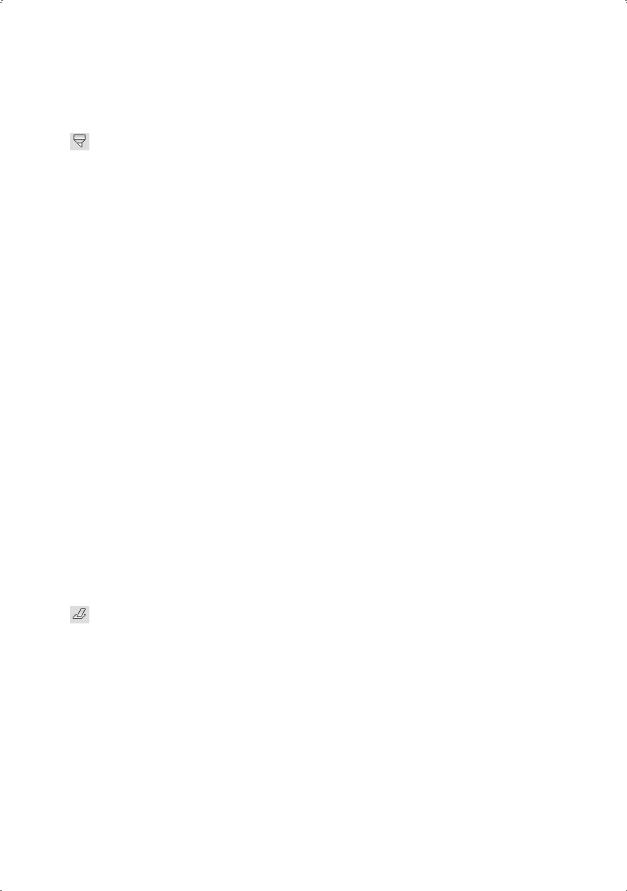
Пространственные грани |
397 |
Фигура
Команда SOLID обеспечивает создание закрашенных многоугольников. Команда вызывается из падающего меню Draw Modeling Meshes 2D Solid.
Запросы команды SOLID:
Specify first point: — указать первую точку
Specify second point: — указать вторую точку
Specify third point: — указать третью точку
Specify fourth point or <exit>: — указать четвертую точку или нажать клавишу Enter
Specify third point: — указать третью точку
Specify fourth point or <exit>: — указать четвертую точку или нажать клавишу Enter
Первые две точки описывают одну сторону многоугольника. Нажатие клавиши Enter в ответ на запрос четвертой точки приводит к созданию треугольника с заливкой, а указание точки ведет к построению четырехугольника.
Две последние точки определяют первую сторону следующего многоугольника. Запросы третьей и четвертой точки будут повторяться. После указания этих точек к исходной фигуре присоединяются дополнительные треугольные и четырехугольные фрагменты, в совокупности же образуется единый объект. Для завершения команды SOLID следует нажать клавишу Enter.
Двумерные фигуры закрашиваются только в том случае, если системная переменная FILLMODE включена и направление взгляда ортогонально фигуре.
Пространственные грани
Команда 3DFACE обеспечивает создание пространственной грани, аналогичную двумерной фигуре. Однако, в отличие от фигуры, угловые точки грани могут иметь различные координаты по оси Z и образовывать тем самым участок плоскости в пространстве. Задавая различные координаты z угловых точек, можно формировать неплоские грани, хотя плоские используются чаще. Комбинирование трехмерных граней позволяет моделировать сложные пространственные объекты.
Команда 3DFACE вызывается из падающего меню Draw Modeling Meshes
3D Face.
Запросы команды 3DFACE:
Specify first point or [Invisible]: — указать первую точку
Specify second point or [Invisible]: — указать вторую точку
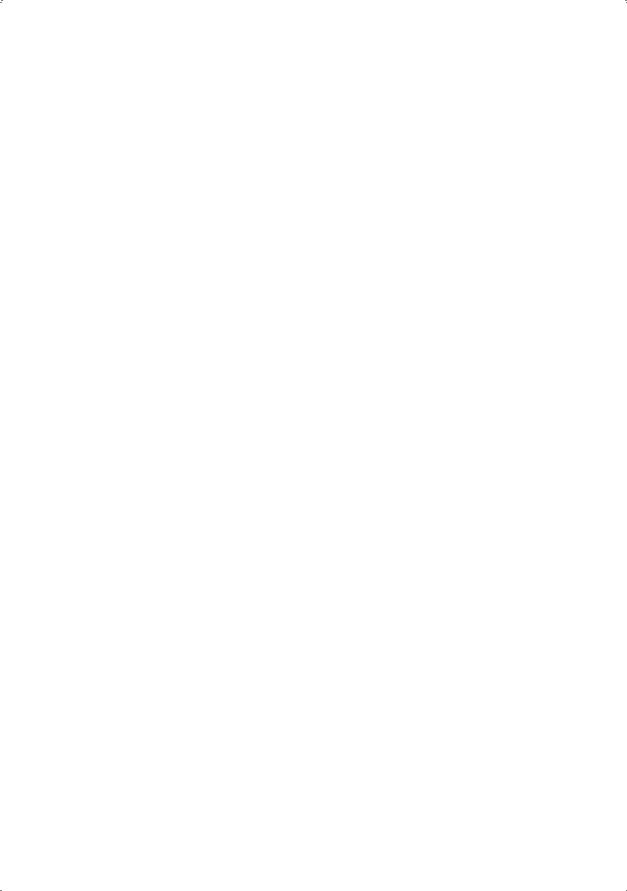
398 |
Глава 17. Построение поверхностей |
Specify third point or [Invisible] <exit>: — указать третью точку
Specify fourth point or [Invisible] <create three-sided face>: —
указать четвертую точку
Specify third point or [Invisible] <exit>: — указать третью точку
Для создания обычной трехмерной грани точки вводятся в естественном порядке: по часовой стрелке или против нее. Чтобы сделать какой-нибудь край грани невидимым, необходимо первую его точку ввести с предшествующим признаком Invisible или просто I, независимо от способа ввода точки. Режим объектной привязки или координатные фильтры могут устанавливаться только после ввода признака Invisible.
Существует возможность создания трехмерной грани, у которой все края невидимы. Такую грань образно называют «призраком»: она не видна в каркасных моделях, но скрывает находящиеся за ней объекты в рисунках с удаленными скрытыми линиями и появляется в тонированных изображениях. Отображением невидимых краев трехмерных граней управляет системная переменная SPLFRAME. Если присвоить ей ненулевое значение, то все грани-«призраки» и невидимые края граней проявятся на экране и их можно будет редактировать как полностью видимые. Трехмерные грани никогда не закрашиваются, а отображаются как проволочные каркасы; их нельзя выдавливать, и если все углы такой грани лежат в одной плоскости, грань становится непрозрачной для команды HIDE.
Пример. Формирование пространственной грани
Построить два отсека поверхности по заданным координатам (рис. 17.2).
Запустите команду 3DFACE, вызвав ее из падающего меню Draw Modeling Meshes 3D Face. Ответьте на запросы:
_3DFACE
Specify first point or Invisible]: 0,20,25 — укажите точку 1
Specify second point or [Invisible]: 0,0,15 — укажите точку 2
Specify third point or [Invisible] <exit>: 25,0,10 — укажите точку 3
Specify fourth point or [Invisible] <create three-sided face>:
25,20,12 — укажите точку 4
Specify third point or [Invisible] <exit>: 50,20,10 — укажите точку 5
Specify fourth point or [Invisible] <create three-sided face>: —
нажмите клавишу Enter
Specify third point or [Invisible] <exit>: — для завершения работы команды нажмите клавишу Enter
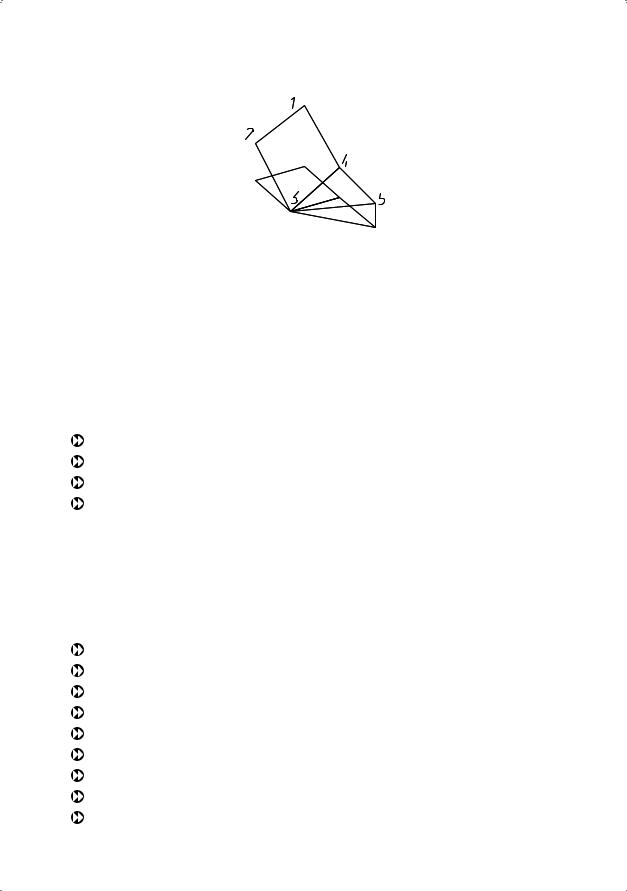
|
|
|
|
|
|
|
Стандартная трехмерная сеть |
399 |
|||||
|
|
|
|
|
|
|
|
|
|
|
|
|
|
|
|
|
|
|
|
|
|
|
|
|
|
|
|
|
|
|
|
|
|
|
|
|
|
|
|
|
|
|
|
|
|
|
|
|
|
|
|
|
|
|
|
|
|
|
|
|
|
|
|
|
|
|
|
|
|
|
|
|
|
|
|
|
|
|
|
|
|
|
|
|
|
|
|
|
|
|
|
|
|
|
|
|
|
|
|
|
|
|
|
|
|
|
|
|
|
|
|
Рис. 17.2. Формирование пространственной грани
Стандартная трехмерная сеть
Команда 3D позволяет создавать трехмерные сети в форме элементарных поверхностей — параллелепипедов, конусов, чаш, куполов, решеток, пирамид, сфер, торов и клинов. Сети выглядят точно так же, как и каркасные модели, до тех пор, пока к ним не применены операции подавления скрытых линий, раскрашивания и тонирования.
В сетях присутствуют следующие элементы:
нормаль — вектор, перпендикулярный грани и направленный наружу от нее; вершина — точка, образующая угол грани; грань — треугольный или четырехугольный участок поверхности; кромка — линия периметра грани.
Запросы команды 3D:
Enter an option
[Box/Cone/DIsh/DOme/Mesh/Pyramid/Sphere/Torus/Wedge]: — задать один из ключей
Ключи команды 3D соответствуют описываемым ниже элементарным поверхностям:
Box — параллелепипед;
Cone — конус;
Dish — нижняя полусфера;
Dome — верхняя полусфера;
Mesh — полигональная сеть;
Pyramid — пирамида;
Sphere — сфера;
Torus — тор;
Wedge — клин.
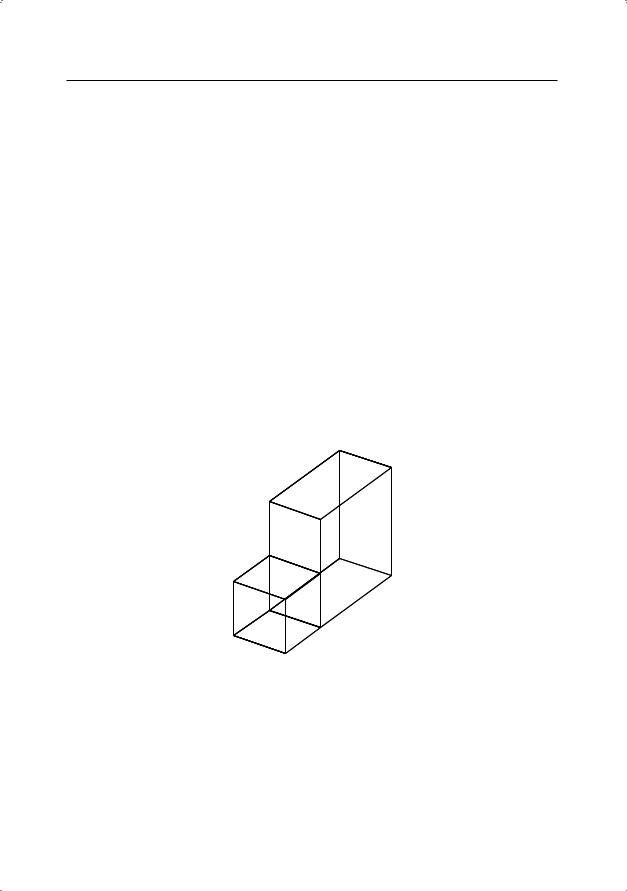
400 Глава 17. Построение поверхностей
Параллелепипед
Команда AI_BOX формирует поверхность параллелепипеда (куба). Запросы команды AI_BOX:
Specify corner point of box: — задать угловую точку ящика
Specify length of box: — задать длину ящика
Specify width of box or [Cube]: — задать ширину ящика
Specify height of box: — задать высоту ящика
Specify rotation angle of box about the Z axis or [Reference]: —
задать угол поворота ящика вокруг оси z
Ключ команды AI_BOX:
Cube — формирование куба со стороной заданной длины.
Пример. Формирование поверхности параллелепипеда
Постройте фигуру с использованием параллелепипеда (рис. 17.3).
Рис. 17.3. Формирование поверхности параллелепипеда
Запустите команду AI_BOX. Ответьте на запросы:
_AI_BOX
Specify corner point of box: 1,1,0 — базовая точка
Specify length of box: 1 — длина ящика
Specify width of box or [Cube]: 2 — ширина ящика
Specify height of box: 2 — высота ящика
